J'utilise sous Mac OS Mactylo, ancien nom de l'application TapIt4Me, que j'ai décrite sur PDACool dans un article intitulé Accélérer la saisie sur un iBook. J'ai installé sur le iPhone TapIt4Me.
Cette application permet de créer et d'utiliser des abréviations pour accélérer la saisie ; j'ai par exemple créé l'abréviation "ds" pour "dans" ou "qq" pour "quelques".
Le paramétrage de TapIt4Me : l'onglet Options
Une fois l'application installée et lancée, un tap sur l'onglet Options permet de spécifier ses préférences :
- Password permet de saisir son nom d'utilisateur et son mot de passe pour écrire dans Twitter ;
- si Prompt est activé, après chaque saisie d'abréviation, il est demandé si l'on accepte le terme proposé ;
- si l'autocorrection est activée dans les paramètres généraux du iPhone dans Réglages > Général > Clavier > Correction auto. on peut la désactiver lors de la saisie dans TapIt4Me.
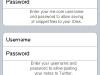
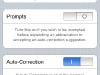
Les onglets Files et Snippets
Il est possible d'utiliser ses abréviations déjà créées sous Mac OS, soit en utilisant MobileMe, soit en se connectant à son ordinateur ou à un site distant. Pour ma part, j'ai téléchargé le fichier créé sous Mac OS sur mon espace web puis je l'ai retéléchargé sur le iPhone. Je peux ainsi réutiliser les mêmes abréviations que sur le Mac.
[Diaporama]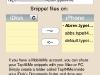
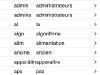
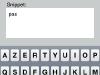
Sous Mac OS, ces abréviations sont accessibles depuis toutes les applications dans lesquelles on saisit du texte. Sur le iPhone, Apple impose des restrictions qui empêchent cette "transversalité".
Mais le développeur Riccardo Ettore propose une solution médiane.
Utilisation de TypeIt4Me
On ne peut utiliser les abréviations que dans l'onglet Notes de l'application. Une fois son texte saisi, soit on le copie/colle vers une autre application, soit on tape sur l'icône en haut à droite avec une flèche et l'on choisit d'utiliser la note dans Mail ou dans Twitter.
[Diaporama]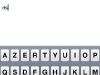
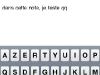
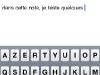
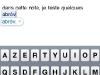
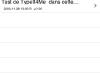
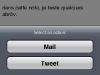
Pour répondre à un mail en utilisant TapIt4Me,
- cliquer sur la petite flèche située dans la barre d'outils en bas du message reçu ;
- lancer TapIt4Me et saisir son texte ;
- toujours dans TapIt4Me, cliquer sur l'icône en haut à droite avec une flèche et sélectionner Mail ;
- le texte s'affiche dans la réponse à envoyer.
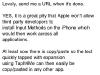
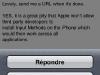
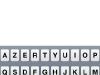
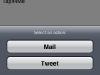
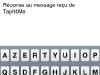
Cette application coûte 3,99 €
Ecrit par Lise - Site
